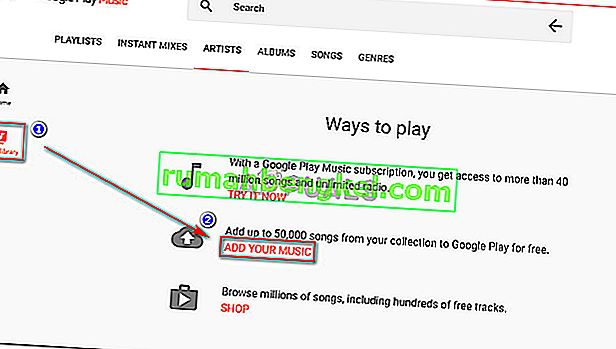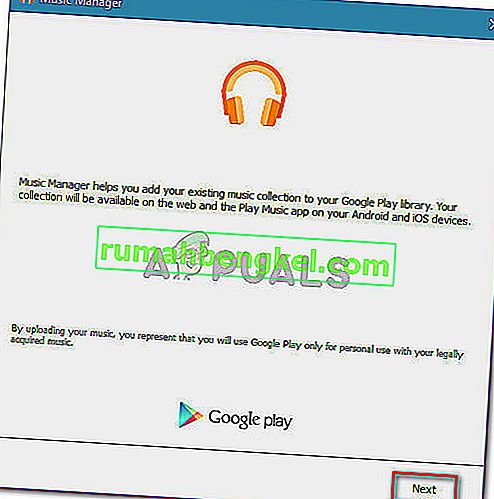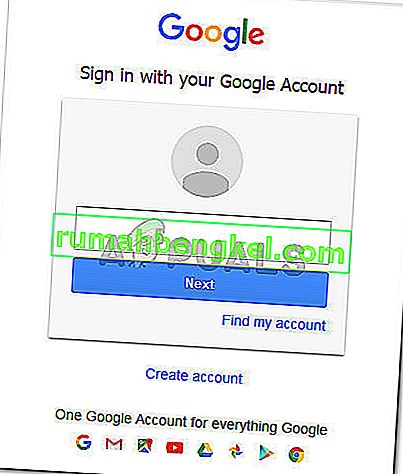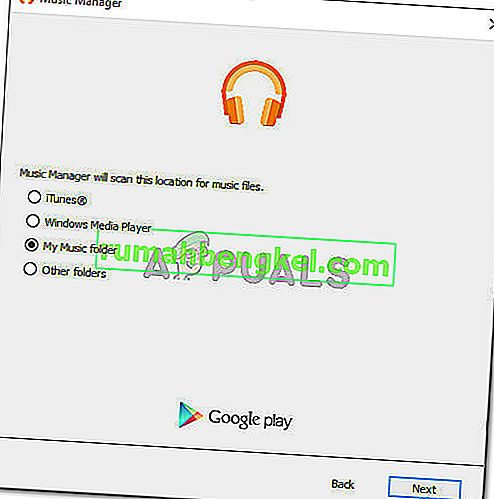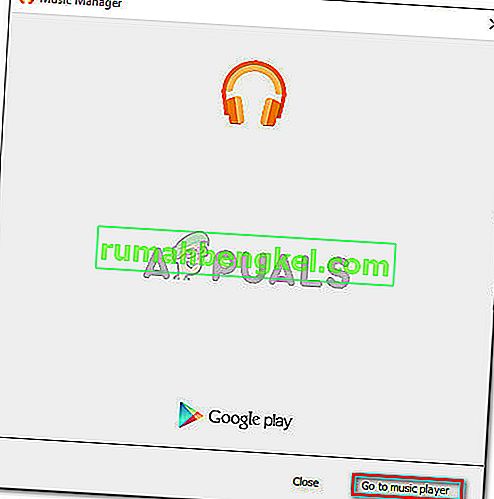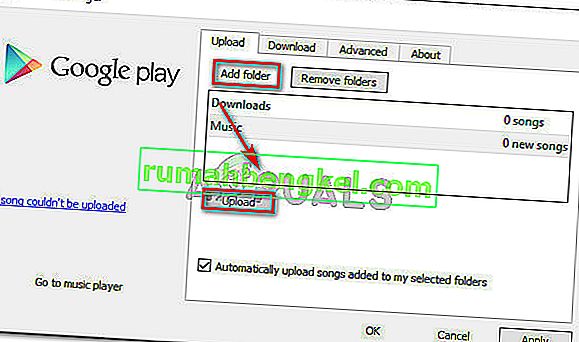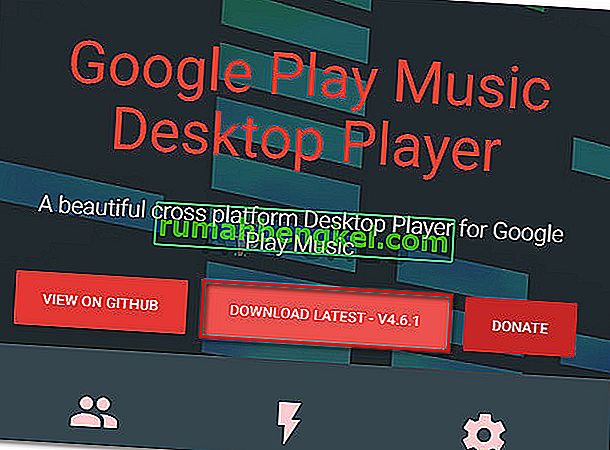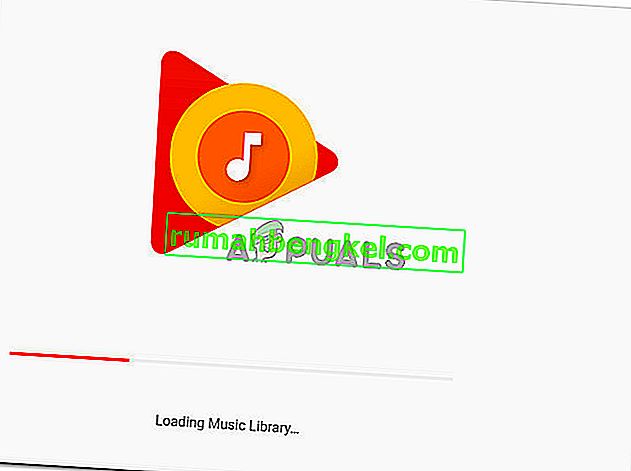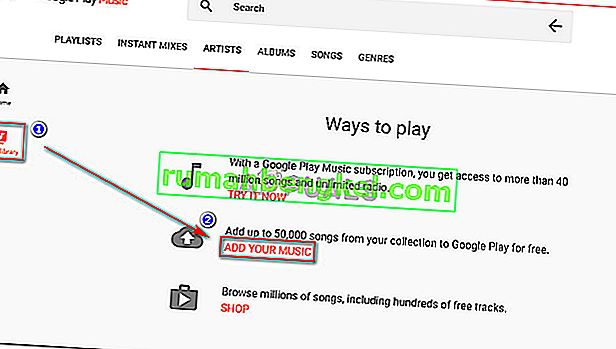כמה משתמשים רואים את השגיאה "לא מצליח ליצור חיבור מאובטח" בכל פעם שהם מנסים להעלות מוסיקה לספריית המוסיקה שלהם באמצעות Google Play מוסיקה. הבעיה אינה ספציפית לדפדפן מסוים מכיוון שהיא מדווחת שהיא מתרחשת ב- Chrome, Firefox ו- Microsoft Edge.

מה גורם לשגיאת "לא מצליח ליצור חיבור מאובטח"?
חקרנו את הודעת השגיאה המסוימת הזו על ידי בחינת דוחות משתמשים שונים ואסטרטגיות התיקון בהן השתמשו כדי לפתור את הבעיה. בהתבסס על מה שהצלחנו לאסוף, ישנם מספר תרחישים נפוצים שיגרמו להודעת השגיאה המסוימת הזו:
- המשתמש מנסה לעדכן תקליטורים ישירות ל- Google Play - יש הרבה ספקולציות של משתמשים המצביעות על כך שהיה עדכון כלשהו שמונע כעת העלאת תקליטורי שמע ישירות ל- Google Play מוסיקה. בדרך כלל ניתן לעקוף את זה על ידי קריעת התקליטור עם נגן המדיה של Windows.
- אנטי-וירוס של צד שלישי מפריע לחיבור - זהו אחד הגורמים השכיחים ביותר להופעת הודעת שגיאה זו. משתמשים מושפעים זיהו כמה חבילות אבטחה מגנות יתר שעשויות להפריע לחיבור בין המחשב ל- Google Play מוסיקה.
- שרת יישומים פנימי - היו בעבר מצבים בהם גוגל הודתה כי היא אשמה בהופעת הודעת השגיאה הספציפית הזו. בדרך כלל, אתה יכול לנסות להעלות באמצעות גרסת שולחן העבודה בכל פעם שגרסת האינטרנט מציגה הודעת שגיאה זו.
אם אתה מתקשה לפתור הודעת שגיאה מסוימת זו, מאמר זה יספק לך מבחר שלבים איכותיים. להלן יש לך מספר שיטות שמשתמשים אחרים במצב דומה השתמשו בהם כדי לפתור את הבעיה.
כדי למקסם את היעילות, עקוב אחר השיטות שלהלן לפי סדר הצגתן עד שתגלה תיקון יעיל בפתרון הבעיה עבור התרחיש הספציפי שלך.
שיטה 1: השבתת ההגנה בזמן אמת על ה- AV של צד שלישי שלך (אם רלוונטי)
אם אתה נתקל בשגיאת "לא מצליח ליצור חיבור מאובטח" , אחד הדברים הראשונים שעליך להתחיל להסתכל עליהם הוא האנטי-וירוס מצד שלישי (אם יש לך כזה).
ישנן מספר סוויטות אבטחה של צד שלישי (Avast, AVG Eset ו- Kaspersky) שחלק מהמשתמשים המושפעים הצליחו לזהות שהם אחראים להופעת שגיאה זו. כפי שמתברר, כמה פתרונות אבטחה חיצוניים (כל אנטי-וירוס אחר שאינו Windows Defender) מוגנים יתר על המידה ועלולים לחסום את החיבור שלך לשרתים של גוגל כאשר מתקיימים תרחישים מסוימים.
הערה: יתכן שישנן סוויטות AV אחרות שלא הוזכרו על ידי משתמשים מושפעים. עם זאת, נסה להשבית את ההגנה בזמן אמת אם אתה משתמש בחבילת אבטחה של צד שלישי, גם אם אתה משתמש במכשיר AV אחר מזה שצוין לעיל.
ברוב המקרים, השבתת ההגנה בזמן אמת על האנטי-וירוס מספיקה בכדי לפתור את הבעיה. ברוב לקוחות AV אתה יכול לעשות זאת בקלות באמצעות סמל שורת המגש. לדוגמא עם Avast, משתמשים מושפעים דיווחו כי השגיאה כבר לא התרחשה לאחר שהם ניווטו לבקרת מגן Avast ולחצו על השבת .

אתה יכול לבחור כל אפשרות השבתה. העניין הוא להשאיר את ההגנה בזמן אמת מושבתת בעת העלאת המוזיקה המאוחסנת במקום ל- Google Play מוסיקה.
הערה: זכור כי התפריטים ייראו אחרת אם אתה משתמש במכשיר AV אחר של צד שלישי.
אל תשכח להפעיל מחדש את ההגנה בזמן אמת לאחר שתסיים להעביר את קבצי האודיו שלך לספריית המוסיקה.
אם שיטה זו לא הייתה יעילה או חלה על הגדרת המחשב הנוכחית שלך, עבור למטה לשיטה הבאה להלן.
שיטה 2: העלאת קבצי מוסיקה דרך מנהל המוסיקה
התיקון הנגיש ביותר לשגיאת "לא מצליח ליצור חיבור מאובטח" הוא להשתמש במנהל המוסיקה של Google Play כדי להעלות את קבצי המוסיקה. לגוגל יש היסטוריה ארוכה של התמודדות עם שגיאה מסוימת זו. במבט לאחור על קריסות קודמות, נראה כאילו ברוב המקרים, כשפונקציית ההעלאה התרסקה בגרסת האינטרנט היא המשיכה לעבוד עם מנהל המוסיקה.
עם זאת, עקוב אחר ההוראות למטה כדי לנסות להעלות את קובץ המוסיקה לספריית המוסיקה שלך דרך אפליקציית שולחן העבודה של מנהל המוסיקה:
- בקר בקישור זה ( כאן ) ולחץ על הורד את מנהל המוסיקה כדי להוריד את הפעלת ההתקנה.

- פתח את הפעלת ההתקנה ובצע את ההנחיות שעל המסך להתקנתה במערכת שלך.
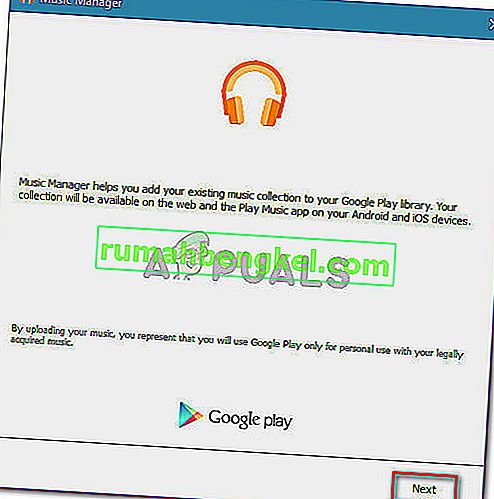
- כאשר תתבקש להיכנס, ספק את האישורים הנדרשים.
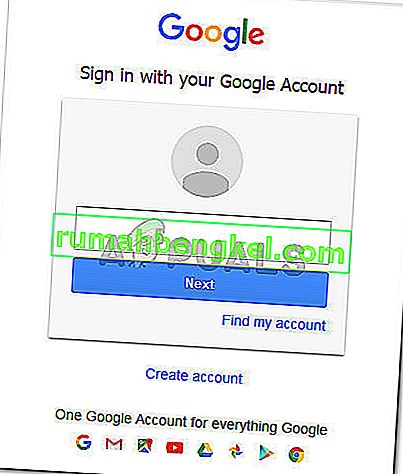
- בשלבים הבאים תוכלו להורות למנהל המוסיקה שלכם לסרוק קבצי מוסיקה באופן אוטומטי.
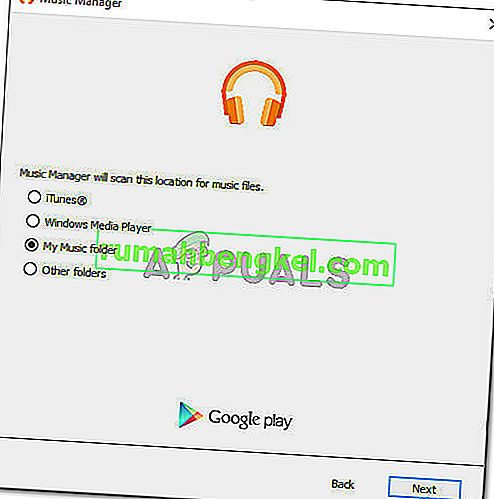
- השלם את ההתקנה על ידי ביצוע ההוראות שעל המסך, ואז לחץ על עבור לנגן המוסיקה כדי להפעיל את מנהל המוסיקה.
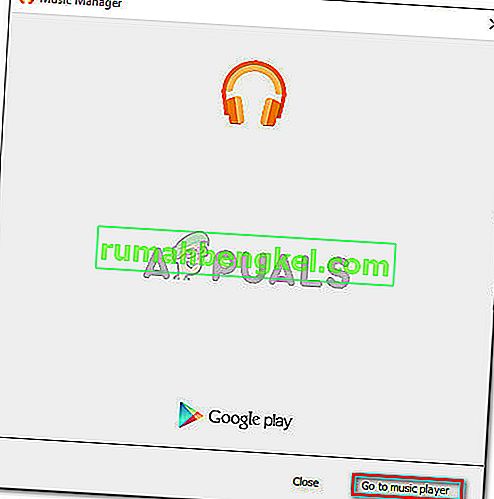
- בתוך מנהל המוסיקה, עבור לכרטיסיה העלה ולחץ על הוסף תיקיה ואז נווט למיקום קבצי המוסיקה שלך. כאשר הקבצים נטענים, פשוט לחץ על כפתור העלה כדי לשלוח אותם לספריית המוסיקה שלך .
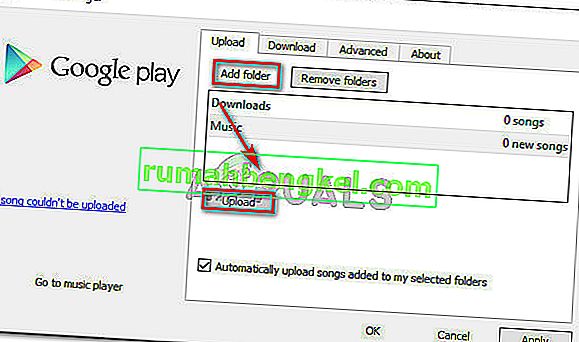
אם שיטה זו עדיין לא מאפשרת לך להעלות קבצי מוסיקה לספריית המוסיקה שלך, עבור למטה לשיטה הבאה למטה.
שיטה 3: העלאה באמצעות יישום מזלג
כמה משתמשים מושפעים דיווחו כי מבחינתם ניתן לעקוף את הבעיה רק אם הם מעלים את קבצי המוסיקה באמצעות גרסה ממוסדרת של מנהל המוסיקה - אותה הליך שבוצע דרך Chrome או מנהל המוסיקה עדיין מפעילה את האפשרות "לא יכול ליצור חיבור מאובטח". שְׁגִיאָה.
למרבה המזל, יש יישום קוד פתוח חוצה פלטפורמות שיאפשר לך להעלות את קבצי המוסיקה שלך לספריית המוסיקה. להלן מדריך מהיר כיצד להתקין ולהשתמש ב- GPMDP (נגן שולחן העבודה של Google Play Music) כדי למנוע את הודעת השגיאה:
- בקר בקישור זה ( כאן ) ולחץ על הורד אחרון כדי להוריד את הפעלת ההתקנה.
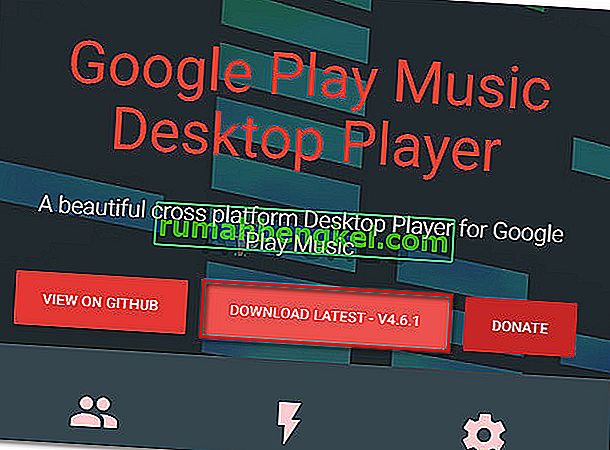
- לאחר השלמת ההורדה, פתח את הפעלת ההתקנה ופעל לפי ההנחיות שעל המסך להתקנת נגן שולחן העבודה של Google Play למחשב שלך.
- לאחר סיום ההתקנה, לחץ על כפתור הכניסה (מימין למעלה) וספק את אישורי המשתמשים שלך כדי להיכנס לחשבונך. זכור כי בפעם הראשונה שתתחבר, ייתכן שתצטרך לחכות יותר מדקה עד לסיום ההליך. אל תסגור את החלון במהלך תקופה זו.
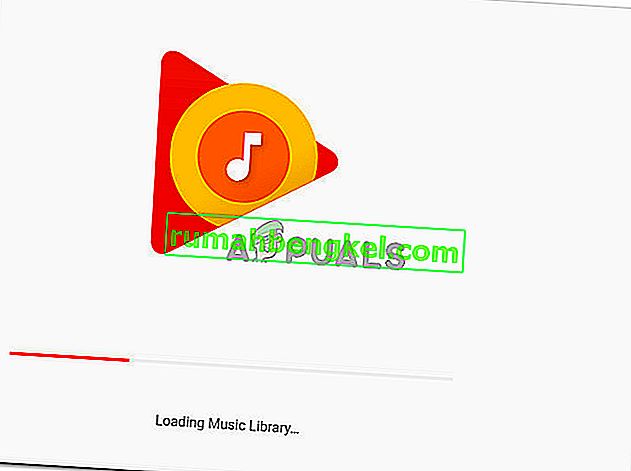
- לאחר השלמת הליך הכניסה, לחץ על ספריית המוסיקה מהתפריט הימני, ואז לחץ על הוסף את המוסיקה שלך . לאחר מכן תוכל להיות מסוגל להעלות את המוסיקה שלך מבלי להיתקל בשגיאת החיבור המאובטח .